Ein Freund von mir hat mich neulich angerufen und mir von einem Problem erzählt, das er mit seinem Windows 7-System hatte. Er kaufte eine neue Festplatte und schloss sie an den PC an. Die Festplatte wurde im BIOS des Computers einwandfrei erkannt, wurde jedoch nach dem Laden des Betriebssystems nicht im Windows Explorer angezeigt.
Was er anscheinend nicht wusste, ist, dass es notwendig ist, ein Laufwerk so zu konfigurieren, dass es in Windows verfügbar wird. Neue Festplatten werden normalerweise nicht mit einem vorinstallierten Dateisystem geliefert, was bedeutet, dass es Sache des Benutzers ist, ein Dateisystem auszuwählen, damit auf die Festplatte im Betriebssystem zugegriffen werden kann.
In Windows 7 erfolgt dies mit dem Datenträgerverwaltungstool. Der einfachste Weg, die Datenträgerverwaltung zu laden, besteht darin, Windows-R zu drücken und diskmgmt einzugeben.msc und drücken Sie die Eingabetaste.
Disk Management listet alle angeschlossenen Laufwerke auf. Dies können Laufwerke sein, die bereits über ein Dateisystem verfügen, Laufwerke, die noch nicht initialisiert wurden, und optische Laufwerke wie CD- und DVD-Laufwerke.
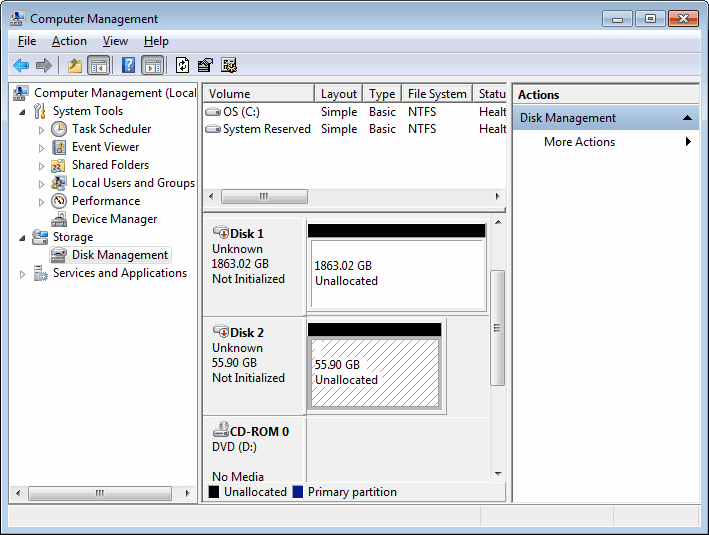
Der wichtigste Teil des folgenden Vorgangs ist die Auswahl des richtigen Laufwerks. Der einfachste Weg, das neue Laufwerk in der Laufwerksliste zu finden, besteht darin, das Laufwerk mit dem richtigen Speicherplatz zu finden. In seinem Fall war es relativ einfach, da er ein neues 60-Gigabyte-Solid-State-Laufwerk kaufte.
Das Laufwerk muss initialisiert werden, indem Sie es in der Laufwerksliste auswählen, anschließend mit der rechten Maustaste klicken und im Kontextmenü auf Festplatte initialisieren klicken.
Es ist jetzt wichtig, die richtige Festplatte aus dem Menü auszuwählen. Wichtig, da möglicherweise mehrere Festplatten nicht initialisiert sind. Festplatten können aus dem Menü deaktiviert werden. Es ist normalerweise ausreichend, den MBR-Partitionsstil auszuwählen, es sei denn, die zu initialisierende Festplatte ist größer als 2 Terabyte oder wird auf Itanium-basierten Computern verwendet.
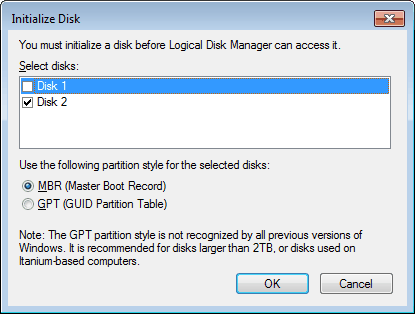
Der Vorgang dauert am meisten einige Sekunden, und der Status der Festplatte sollte sich von Nicht initialisiert zu Online ändern. Der Festplattenspeicher hingegen wird weiterhin als nicht zugewiesen angezeigt. Dies liegt daran, dass für das Laufwerk noch kein Dateisystem ausgewählt wurde.
Das Laufwerk kann formatiert werden, indem Sie mit der rechten Maustaste auf den nicht zugewiesenen Speicherplatz in der Datenträgerverwaltung klicken und Neues einfaches Volume auswählen. Es gibt andere Optionen, aber diese sind in der Regel für erweiterte Anwendungen.
Das Betriebssystem führt den Benutzer dann durch die Einrichtung der Festplatte, sodass unter Windows darauf zugegriffen werden kann.
Der erste Schritt besteht darin, die Volumegröße für das Laufwerk auszuwählen, die normalerweise die maximal verfügbare Größe sein sollte, es sei denn, das Laufwerk sollte partitioniert werden.
Danach kann ein Laufwerksbuchstabe für die neue Festplatte ausgewählt werden, damit sie in Windows 7 zugänglich wird.
Im letzten Schritt kann das Dateisystem ausgewählt werden. Es ist standardmäßig NTFS und es ist normalerweise nicht erforderlich, hier Änderungen vorzunehmen. Es kann jedoch sinnvoll sein, die Datenträgerbezeichnung zur besseren Identifizierung des Laufwerks in Windows zu ändern.
Die Formatierung sollte nicht lange dauern und das Laufwerk wird sofort nach Beendigung des Vorgangs verfügbar.

Werbung